Google İletişim Sınırlarını Anlama
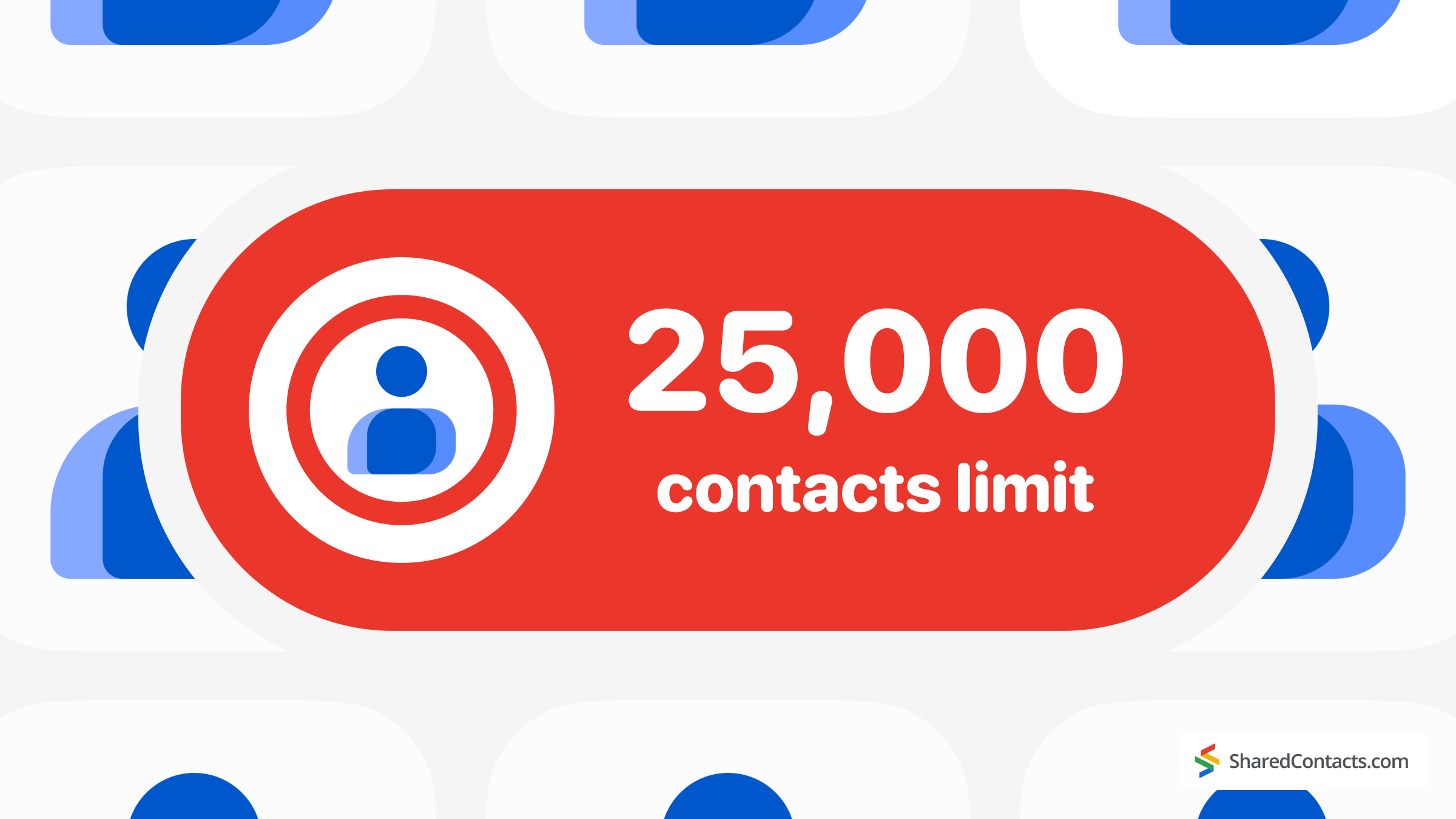
Kişiler, kullanıcıların kişilerini bulutta depolamalarına ve yönetmelerine olanak tanıyan ücretsiz bir kişi yönetim aracıdır. Bununla birlikte, verimli hizmet sağlamak ve kötüye kullanımı önlemek için Google, kullanıcıların gerçekleştirebileceği kişi sayısı, depolama alanı ve etkileşimler konusunda çeşitli sınırlamalar belirler.
İşte sınırların kapsamlı bir dökümü, sınırlara ulaşıldığında ne olacağı ve en önemlisi, bundan kaçınmak ve ihtiyacınız olduğu kadar çok kişiyi tutmak için neler yapabileceğiniz.
Google Kişiler sınırlarını yönetme ve alan boşaltma hakkında derinlemesine bilgi edinmek için Google Kişi sınırları sorunu ve olası çözümler hakkındaki videomuzu izleyin.
Google Neden Sınırlar Belirliyor?
Google, optimum performansı garanti etmek, kötüye kullanımı önlemek ve kaynakları adil bir şekilde tahsis etmek için sınırlar belirler. Şirket, kişi, alan ve diğer şeylerin sayısını sınırlayarak, platformu özellikle otomatik sistemler veya yüksek hacimli kullanıcılar tarafından aşırı kullanım nedeniyle boğulmaktan korur. Bu kısıtlamalar, tüm kullanıcılar için sorunsuz çalışmayı sürdürmeye yardımcı olurken, sistemi spam veya diğer kötü niyetli faaliyetlerden de koruyor. Ayrıca Google, kaynak kullanımını kontrol ederek orantısız kaynak tüketimine izin vermiyor ve hizmetin herkes için verimli bir şekilde çalışmasını sağlıyor.
Ayrıntılı Olarak Google Kişiler Sınırları
Google, kullanıcıların depolayabileceği bilgi miktarı konusunda oldukça cömerttir, ancak yine de belirli koşullar altında eşikleri aşmak mümkündür.
| Özellik | Limit |
| Toplam temas sayısı | 25,000 |
| Temas başına boyut | 128 KB (131072 karakter) |
| Kişi başına alanlar | 500 |
| Grup başına kişi sayısı | 1,000 |
| İthalat | CSV: Tek seferde 3.000 kişi vCard: Tek seferde 1.000 kişi |
| Günlük API istekleri | Kullanıcı başına 100.000 |
Temas depolama limiti
Her bir kişi en fazla 500 alana sahip olabilir (bunlara ad, e-posta adresleri, telefon numaraları vb. dahildir) ve her bir alandaki karakter sayısı 1024'ü geçmemelidir. Bu sınırlara genellikle ulaşılmaz, ancak çok sayıda ayrıntı, özellikle de özel alanlar eklemek bu sınıra ulaşılmasına neden olabilir.
Genel olarak Google Kişiler'in kullanıcılara toplam 20 MB boyut sınırı ile 25.000 kişiye kadar kişi saklama izni verdiği bilinmektedir. Bu sınırlara ulaşıldığında, yeni kişi ekleme girişimleri genellikle engellenir ve bir hatayla sonuçlanır. Bununla birlikte, kapsamlı testlerden sonra, 25.000'den fazla kişiyi saklamanın gerçekten mümkün olduğunu gördük. Sistem bu eşiğin ötesinde istikrarlı bir performans garanti etmese de, kullanıcıların bu eşiği aşmasını da engellemiyor. Yine de, bir noktada bu hatayla karşılaşacaksınız:
| Kişiler içe aktarılamıyor. 25.000 kişi veya 20 MB depolama alanı sınırına ulaştınız. Mevcut bazı kişileri silin veya Çöp Kutusunu boşaltın, ardından tekrar deneyin. |
Kişi başına alanlar
Her bir kişi en fazla 500 alana sahip olabilir (bu alanlar ad, e-posta adresleri, telefon numaraları vb. içerir) ve her bir alandaki karakter sayısı 1024'ü geçmemelidir. Bu sınırlara genellikle ulaşılmaz, ancak çok sayıda ayrıntı, özellikle de özel alanlar eklemek bu sınıra ulaşılmasına neden olabilir.
İletişim grubu sınırları
Tek bir kişi grubu en fazla 1.000 kişi içerebilir. Google gruplarının toplam sayısı için belirli bir sınır olmamasına rağmen, toplam 25.000 giriş sınırı içinde kalmaları gerekir.
Kişileri içe aktarma
Bir CSV veya vCard dosyası aracılığıyla kişileri içe aktarırken, Google tek seferde içe aktarılabilecek kişi sayısını sınırlar. CSV biçimi ile bir seferde en fazla 3.000 kişi ile çalışabilirsiniz. Bir vCard biçimi kullanmayı tercih ederseniz, maksimum kişi sayınız 1.000'dir.
API istek sınırları
Normal kullanıcılar bu sınırlardan etkilenmeyecektir, ancak Google Workspace yöneticiniz ve diğer uzmanlar depolama kotası ve alanla ilgili diğer sınırlar gibi konulardan haberdar olmalıdır. Google Kişiler API'sinin kötüye kullanımı önlemek için istek sınırları vardır - kullanıcı başına günde en fazla 100.000 istek. API, kısa bir zaman aralığında gerçekleştirilebilecek eylemlerin (kişi oluşturma, okuma, güncelleme ve silme gibi) sayısını kısıtlayabilen hız sınırlarını uygulayabilir.
Google Kişiler sınırlarına ulaştığınızda, siz yer açana kadar belirli eylemler kısıtlanacaktır. Örneğin, 25.000 sınırını aşarsanız, yeni kişilerin eklenmesini engelleyen bir hata alırsınız. Benzer şekilde, tek bir kişinin verileri 128 KB boyut sınırını aşarsa, Google bu giriş için ek ayrıntıları kaydetmeyi durduracaktır. Bir içe aktarma sırasında, kişi sayısı izin verilen sınırı aşarsa, yalnızca ilk parti işlenir, diğerleri atlanır. Bu istek sınırına ulaşırsanız, diğer işlemler o gün için geçici olarak engellenebilir ve beklemeniz veya kullanımınızı ayarlamanız gerekebilir. Başka bir deyişle, bu sınırlardan herhangi birine ulaşıldığında, sistem sizi bir şekilde bir hata konusunda bilgilendirecektir.
Temas Sınırlarına Ulaşıldığında Ne Yapılmalı?
Kullanıcıların Google Kişiler'de karşılaşabileceği tüm potansiyel sınırları ele almış olsak da, bunların çoğu tipik kullanım için bir sorun teşkil etmeyecektir. Ancak 25.000 sınırı gibi bazıları bazı kullanıcılar için gerçek bir endişe kaynağı olabilir. Neyse ki, bu sınırlara ulaşmaktan kaçınmak veya sistem size maksimuma ulaştığınızı bildirirse yer açmak için atabileceğiniz adımlar var. Kişilerinizi verimli bir şekilde yöneterek hataları önleyebilir ve uygulamayı sorunsuz bir şekilde kullanmaya devam edebilirsiniz.
Gereksiz kişileri silme
En belirgin çözüm, yer açmak için eski veya gereksiz kişilerden kurtulmaktır. Bu, manuel olarak veya birden fazla kişi seçilerek toplu silme yoluyla yapılabilir.
- Açın Google Kişiler uygulamasını seçin ve İletişim Tüm kişilerinizin listesini görüntülemek için sekme (aynı şekilde, başka herhangi bir kişi etiketi de seçebilirsiniz).
- Silinecek kişileri seçin. Fare imlecinizi silmek istediğiniz seçili kişilerin üzerine getirin ve adlarının yanındaki kutuları işaretleyin.
- Tıklayınız Daha fazla eylem düğme (üç dikey nokta) Seçilen kişiler için seçeneklerden oluşan bir açılır menü açmak için ekranın üst kısmındaki düğmesine basın.
Açılır menüde şuna tıklayın Silme (çöp kutusu simgesi ile gösterilir) Seçilen kişileri listenizden kaldırmak için.
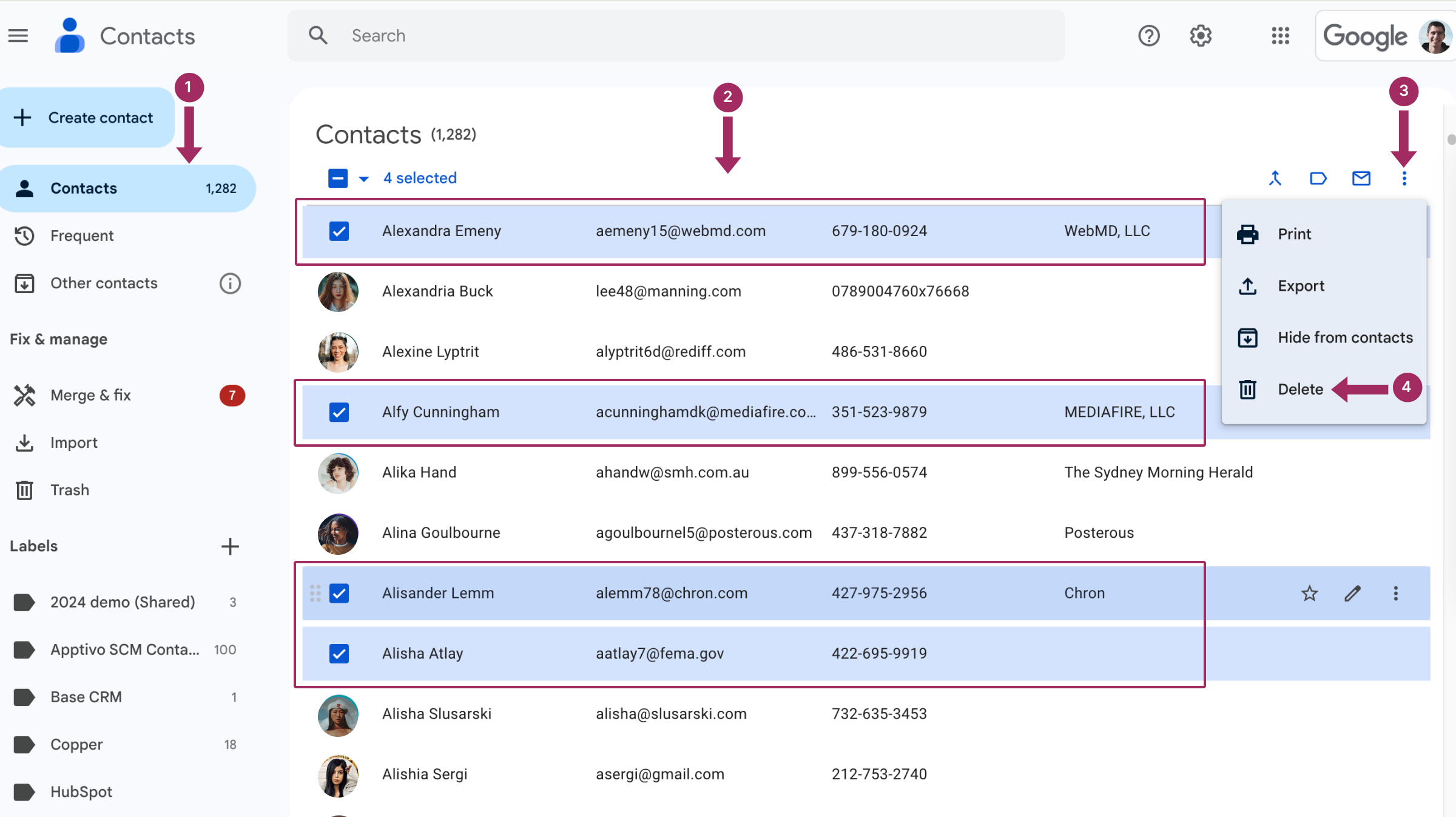
Diğer Kişiler etiketini yönetme
Diğer kişileri yönetmek, depolama alanınızı artırmanın başka bir yoludur. Google Kişiler, Google uygulamaları ve ürünleri aracılığıyla etkileşimde bulunduğunuz kişiler için "Diğer kişiler" adlı özel bir etiket içerir. Bu etiket, yalnızca bir kez ihtiyacınız olsa bile çeşitli kişi verilerini otomatik olarak kaydeder. Daha önce açıkladığımız aynı adımları izleyerek kişileri bu etiketten kaldırabilirsiniz. Ayrıca, ayarlarınızı düzenleyerek kişilerin otomatik olarak bu etikete kaydedilmesini engelleyebilirsiniz; böylece siz manuel olarak kaydetmeyi seçmediğiniz sürece Google'ın etkileşimde bulunduğunuz kullanıcı verilerini depolamasını durdurabilirsiniz. Bu işlevi bu şekilde kapatabilirsiniz:
- Git ve Google Hesabıüzerine tıklayın ve sol taraftaki gezinme panelinde İnsanlar ve paylaşım Bölüm.
- Kişiler panelinde, aşağıdakileri bulun ve tıklayın Etkileşimlerden kaydedilen iletişim bilgileri.
- Ayarı şu şekilde değiştirin Kapalı otomatik kaydetmeyi devre dışı bırakmak için.
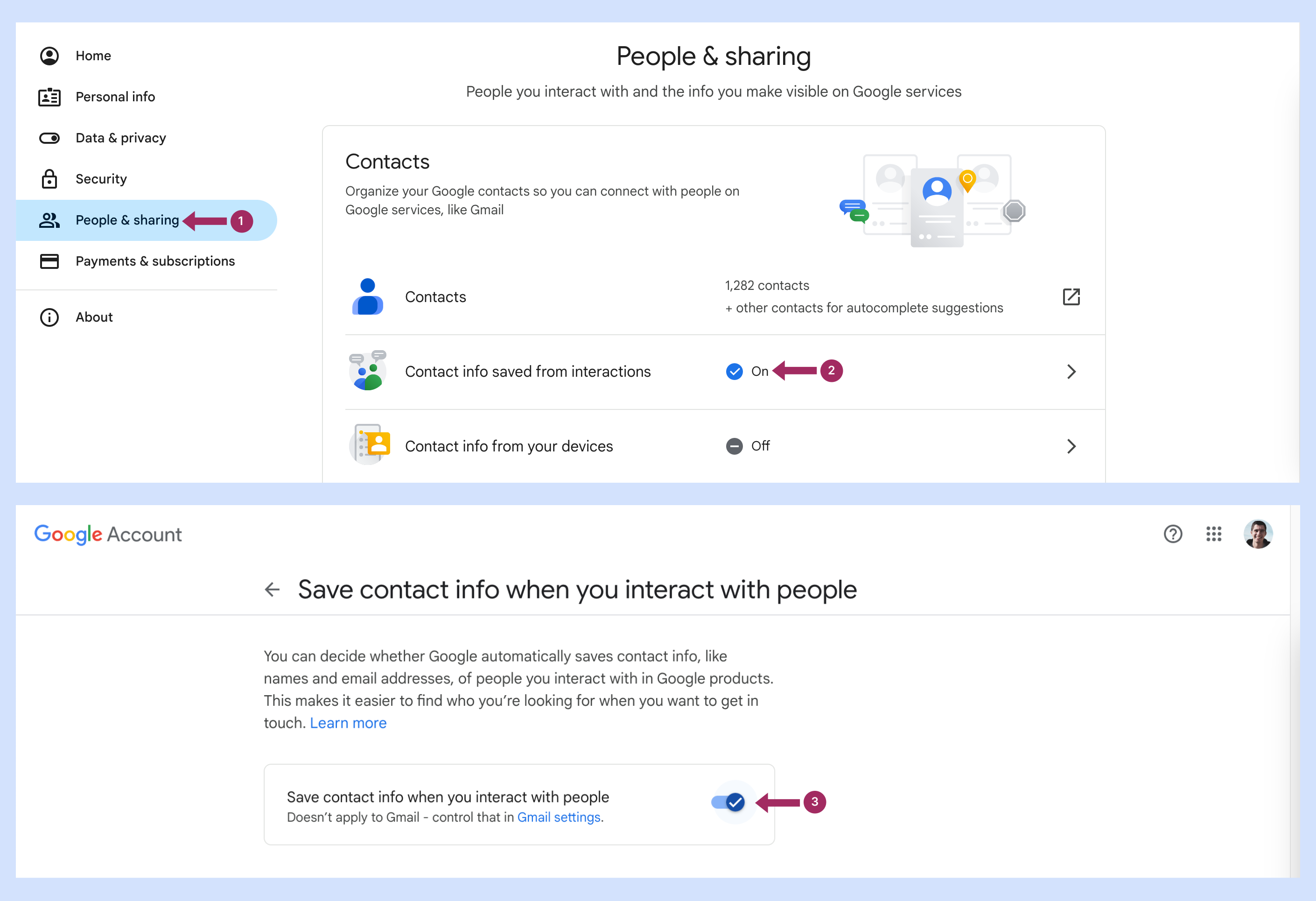
Google Kişiler Çöp Kutusu klasörünüzü boşaltın
Kişileri sildiğinizde, hesabınızdan hemen kaldırılmazlar. Bunun yerine, hesabınızdaki Çöp klasöründe 30 gün boyunca kalırlar ve bu süre boyunca depolama alanı kaplamaya devam ederler.
- Senin içinde Google Kişilerüzerine tıklayın Çöp Daha önce silinmiş olan kişilerin listesini açmak için.
- Kalıcı olarak silinecek Kişiler öğesini seçin. Listedeki tüm kişileri silmeyi seçebilirsiniz. Çöp seçerek Tümüveya ilgili kutuları işaretleyerek kişileri tek tek seçebilirsiniz.
- Kişileri seçtikten sonra Sonsuza kadar silin kalıcı olarak kaldırmak için ekranın sağ üst köşesindeki düğmesine tıklayın. Ayrıca şu simgeye de tıklayabilirsiniz Çöp Kutusunu şimdi boşaltın Düğme.
Artık kişiler kurtarılamıyor ve herhangi bir depolama alanı kaplamıyor.
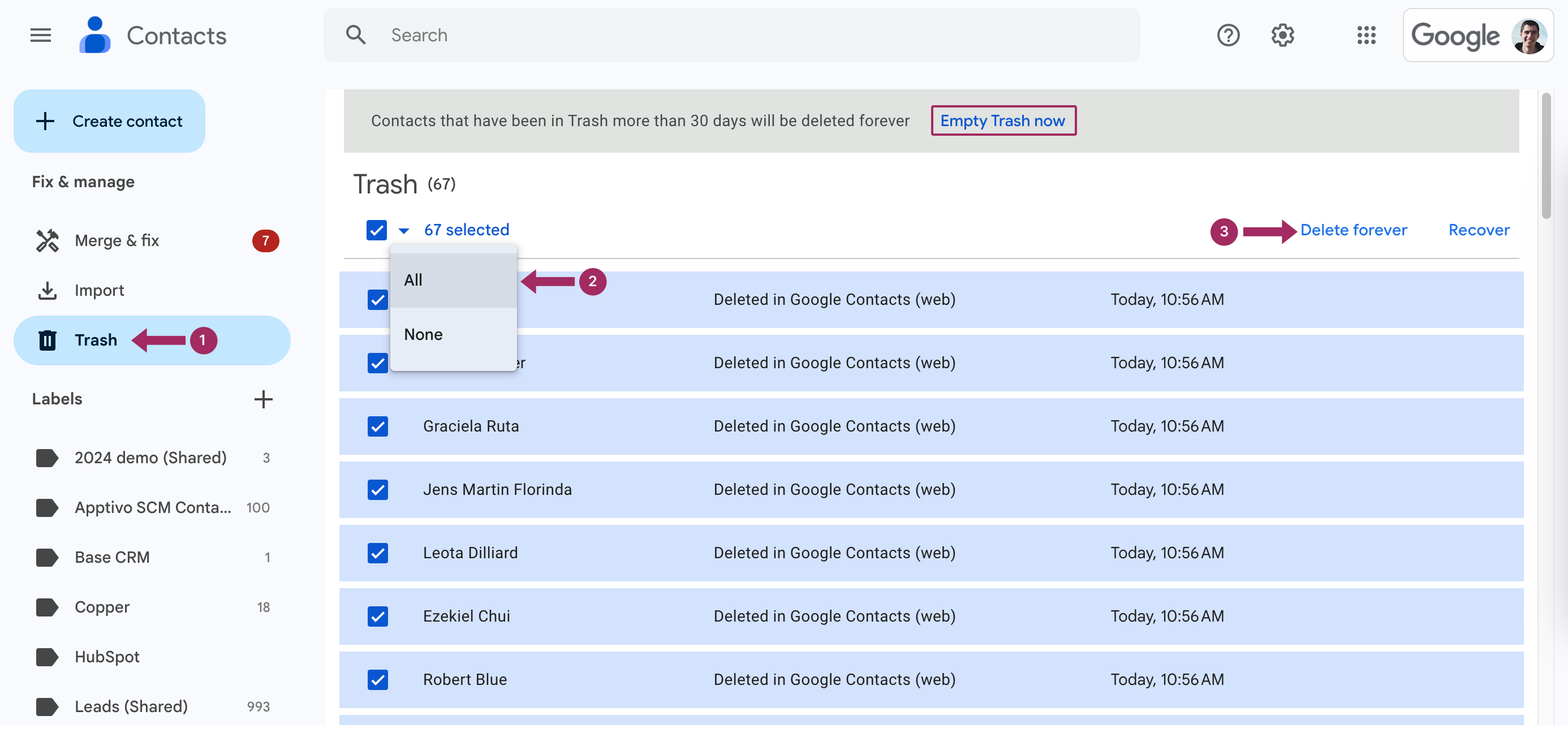
Yinelenen kişileri birleştirme
Google Kişiler, yinelenen kişileri bulmak ve birleştirmek için yerleşik bir özellik sunar. Bu özellik, aynı kişi için birden fazla girişiniz olduğunda faydalıdır. Hesabınızdaki toplam kişi sayısını azaltır ve yer açarak kişilerinizi daha verimli yönetmenize yardımcı olur.
Yinelenenleri birleştirme özelliğinin nasıl ayarlanacağı ve kullanılacağı aşağıda açıklanmıştır:
- Erişim Google Kişiler ve tıklayın Birleştir ve düzelt.
- Yinelenen Önerileri Gözden Geçir. Sistem, potansiyel mükerrer olarak tanımladığı kişilerin bir listesini görüntüleyecektir. Hangi kişilerin birleştirilebileceğini görmek için bu önerileri inceleyebilirsiniz. Her öneri yinelenen girişleri yan yana gösterecek ve karar vermeden önce bilgileri (ad, e-posta adresi veya telefon numarası gibi) karşılaştırmanıza olanak tanıyacaktır.
- Kişileri Ayrı Ayrı Birleştirme. Mükerrerleri tek tek birleştirmek için, önerilen her bir mükerrer çiftinin yanındaki Birleştir seçeneğine tıklayın. Bu işlem her iki girişteki bilgileri tek bir kişide birleştirecektir.
- Tüm Kopyaları Tek Seferde Birleştirin. Google'ın önerilerine güveniyorsanız ve tüm kopyaları bir kerede birleştirmek istiyorsanız, sayfanın üst kısmındaki Tümünü birleştir seçeneğine tıklayabilirsiniz.
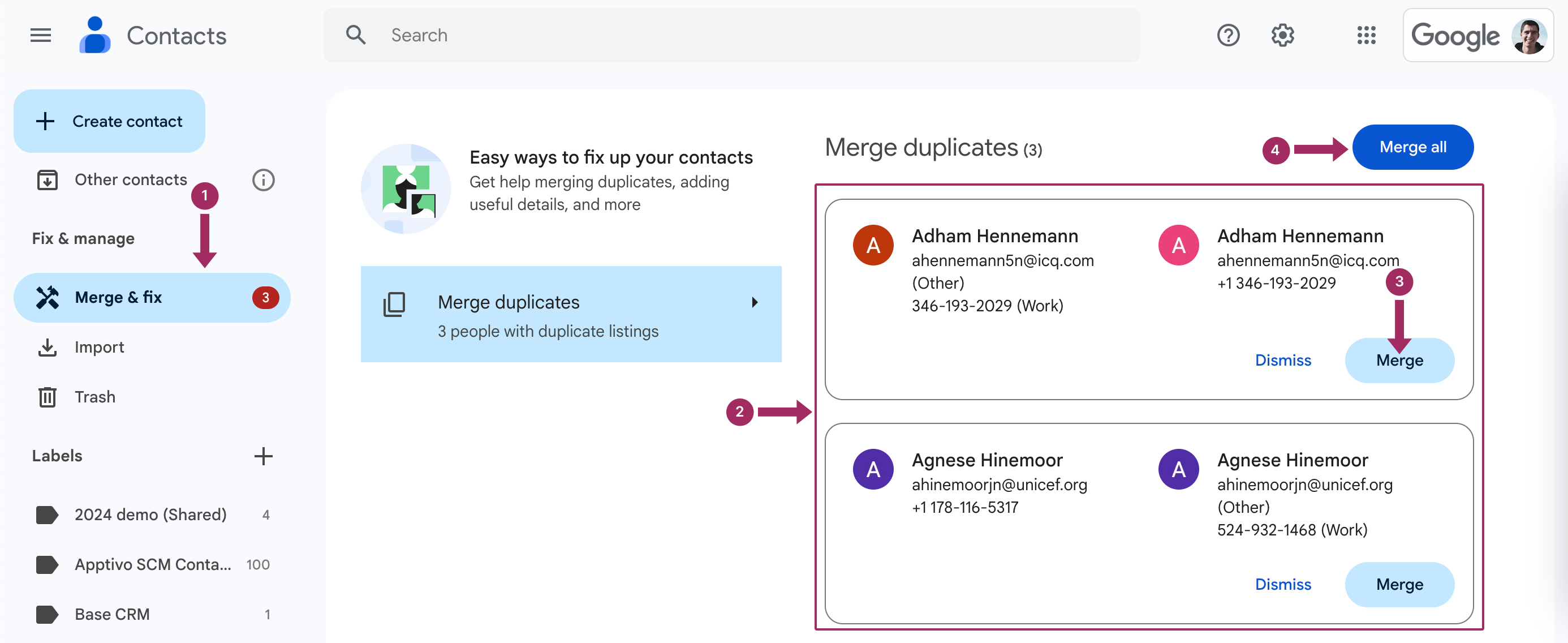
Yinelenenleri birleştirme özelliğini düzenli olarak kullandığınızda kişi listeniz temiz ve düzenli kalır ve Google bulutunuzda yeni bilgiler için her zaman yeriniz olur.
Google Kişilerinizi dışa aktarın ve yedekleyin
Google, kullanıcıların yedekleme amacıyla kişi listelerini dışa aktarmalarına izin verir. Bu, kişilerinizin bir kopyasını Google'ın sistemi dışında tutmak için iyi bir yoldur. Ayrıca, kişileri dışa aktararak ve ardından uygulamadan silerek yer açabilir ve Google tarafından uygulanan depolama sınırlarının altında kalabilirsiniz. Kişilerinizi nasıl dışa aktaracağınız ve yedekleyeceğiniz aşağıda açıklanmıştır:
- Gitmek Google Kişiler.
- Dışa aktarmak istediğiniz kişileri seçin. üzerine tıklayın İletişim Kayıtlı tüm kişilerinizi görüntülemek için. Her bir adın yanındaki onay kutularına tıklayarak dışa aktarılacak girişleri tek tek seçebilir veya tüm kişilerinizi dışa aktarmak istiyorsanız, her şeyi seçmek için en üstteki onay kutusuna tıklayabilirsiniz.
- Açın Dışa Aktar Menüsü. Kişiler seçili durumdayken Daha fazla seçenek simgesini (üç dikey nokta) sayfanın sağ üst köşesinde bulabilirsiniz. Seçiniz İhracat açılır menüden.
- Dışa aktarma biçiminizi seçin. Google Kişiler, kişileri dışa aktarmak için iki ana biçim sunar:
- Google CSV: Başka bir Gmail hesabına veya Google E-Tablolar'a aktarmak için en iyisidir. Google Kişiler tarafından kullanılan tüm veri alanlarını içerir.
- Outlook CSV: Kişileri Microsoft Outlook'ta veya bu tür dosyaları kabul eden diğer hizmetlerde kullanmayı planlıyorsanız bu biçim sizin seçiminizdir.
- vCard (iOS Kişileri için): Apple ürünleri tarafından kullanılan ortak bir formattır. Bu aynı zamanda diğer birçok hizmet ve cihaz tarafından desteklenen evrensel bir formattır.
5. Сlick İhracat. Dosya cihazınıza indirilecektir.
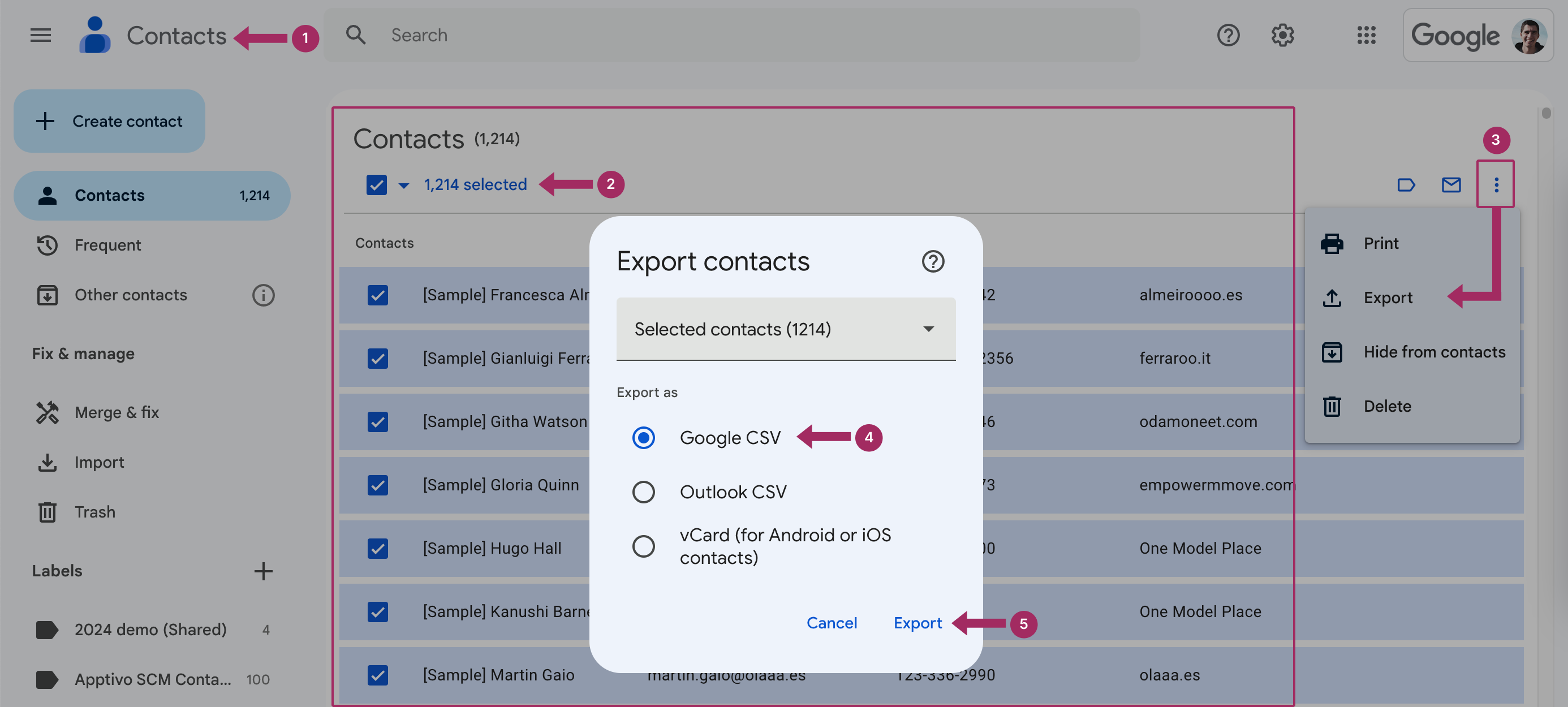
Dışa aktarılan kişiler dosyasını indirdikten sonra güvenli bir yerde saklayın. Güvende tutmak için Google Drive gibi bir bulut depolama alanına veya harici bir sabit sürücüye ya da USB diske yedeklemeniz önerilir.
Shared Contacts Manager ile Sınırları Aşın

Google Kişiler sınırları kısıtlayıcı görünse de, bu kısıtlamaları yönetmenin ve hatta bazılarını atlamanın daha akıllıca bir yolu var. İle Shared Contacts Managertüm kişilerinizi tek bir hesaba tıkıştırmanıza gerek yoktur. Bunun yerine, onları birden fazla hesaba ve hatta etki alanına dağıtabilir ve Google kişilerini paylaşma şirketinizdeki herkes için bunlara sorunsuz erişim sağlayacaktır. Bu, ekibinizin standart limitlerin izin verdiğinden çok daha fazla kişiyi tek bir hesapta depolama tavanına ulaşmadan toplu olarak yönetmesine olanak tanır.
Ayrıca, Shared Contacts Manager kişileri düzenlemeyi, paylaşmayı ve onlara gerçek zamanlı olarak erişmeyi kolaylaştırır. Atadığınız izinlere bağlı olarak, ekibiniz her zaman ihtiyaç duydukları verilere sahip olur. Bu araç kişilerinizi erişilebilir, düzenli ve kontrol altında tutmanıza yardımcı olabilir. Google'ın sınırlarını aşmaya hazır mısınız? Shared Contacts Manager'yi 14 gün boyunca ücretsiz deneyin, kişi yönetim gücünüzü artırın ve esnek bir işbirliği yönteminin keyfini çıkarın.



1 Yorum
Saya hanya bisa menyimpan 100 kontak. Saya menyimpan kontak baru kontak lama akan ada yang hilang. Bagaimana mengatasi ini agar saya bisa menyimpan kontak baru tanpa kehilangan kontak yang sudah ada?